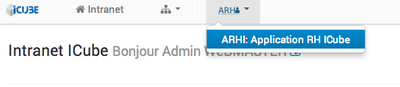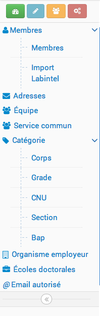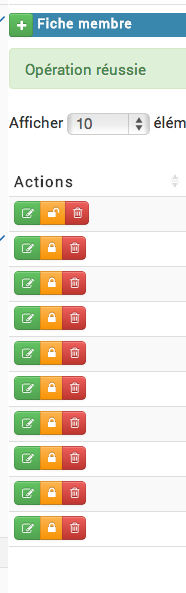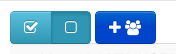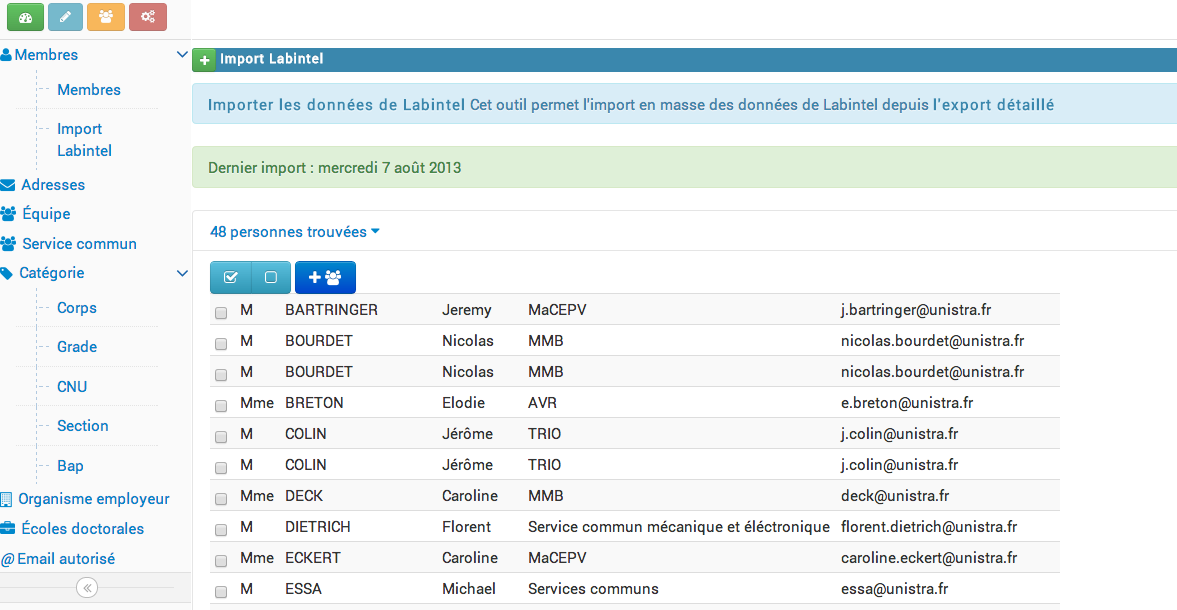« ARHI » : différence entre les versions
Aller à la navigation
Aller à la recherche
| Ligne 2 : | Ligne 2 : | ||
== Nouvelles fonctionnalités == |
== Nouvelles fonctionnalités == |
||
* 29/11/2013: ajout de l'export: [[File:Capture d’écran 2013-11-29 à 16.46.53.png |
* 29/11/2013: ajout de l'export: [[File:Capture d’écran 2013-11-29 à 16.46.53.png]] |
||
* 04/11/2013 : ajout d'un point d'exclamation pour les comptes non initialisés [[File:Capture d’écran 2013-11-04 à 13.47.35.png]] |
* 04/11/2013 : ajout d'un point d'exclamation pour les comptes non initialisés [[File:Capture d’écran 2013-11-04 à 13.47.35.png]] |
||
* 22/10/2013 : ajout du lien pointant vers cette page d'aide [[File:btn-dashboard.png]] |
* 22/10/2013 : ajout du lien pointant vers cette page d'aide [[File:btn-dashboard.png]] |
||
Version du 29 novembre 2013 à 15:49
ARHI: Application RH ICube
Nouvelles fonctionnalités
- 29/11/2013: ajout de l'export:
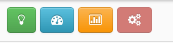
- 04/11/2013 : ajout d'un point d'exclamation pour les comptes non initialisés

- 22/10/2013 : ajout du lien pointant vers cette page d'aide
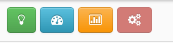
- 22/10/2013 : ajout du bouton d'ajout d'un HDR
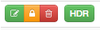 29/11
29/11
Manuel administrateurs
Actions sur les membres du laboratoire
- le bouton vert pour modifier
- le bouton orange pour désactiver
- le bouton rouge pour supprimer définitivement (à utiliser essentiellement en cas d'erreur, on souhaite conserver un historique des entrées/sorties)
Import via une extraction Labintel
L'import depuis une extraction détaillée de labintel est essentiellement intéressant pour un import massif.
- on upload le fichier extrait de labintel
- le nombre de personnes trouvées non présentes s'affiche : du fait des doublons dans labintel il se peut que des personnes s'affichent alors qu'elles sont déjà dans la base !
- on coche les personnes à importer
- on valide à l'aide du bouton bleu foncé. Attention l'import d'une personne déjà présente risque d'écraser ses informations
La partie comparaison des informations n'est pas totalement fonctionnelle ! Ne pas utiliser pour le moment.
Ajout d'une nouvelle personne
L'ajout d'un bureau est optionnel (pour les administrateurs), pour cela il suffit de cliquer sur le bouton Supprimer